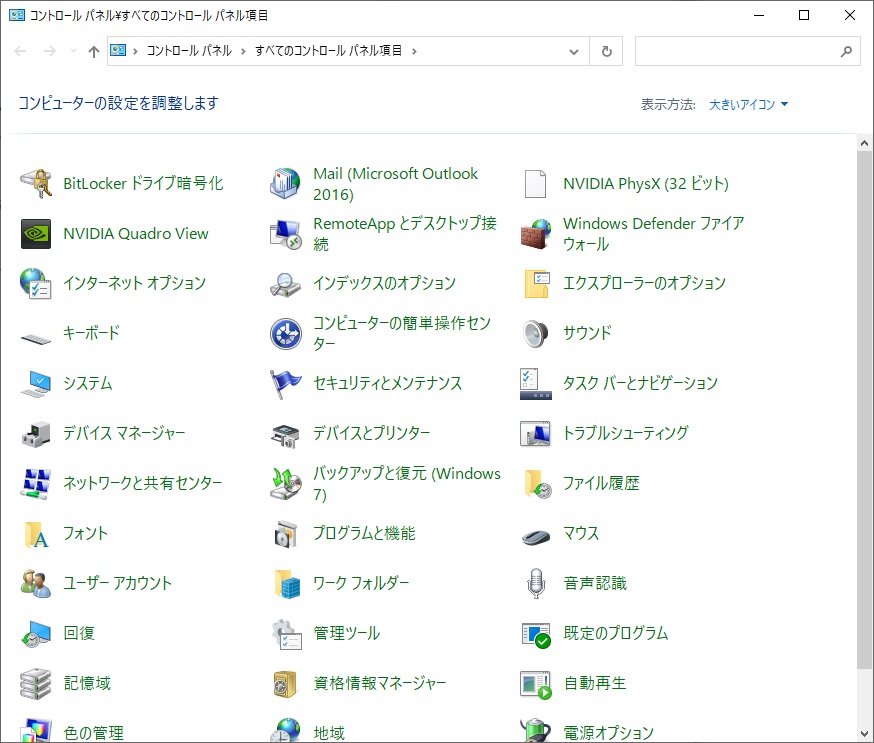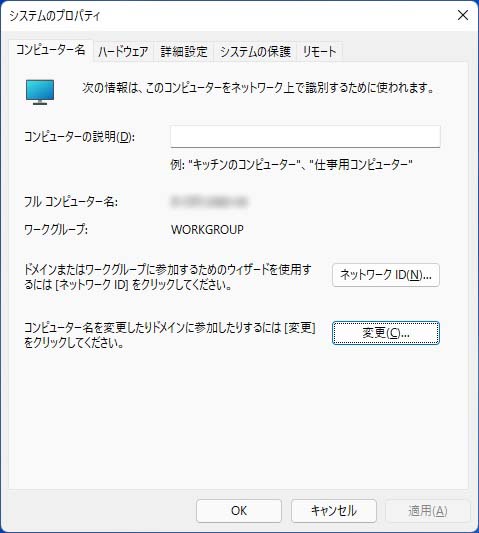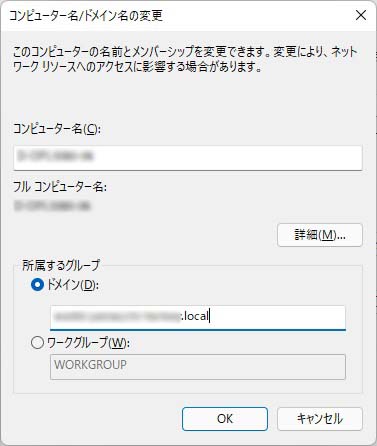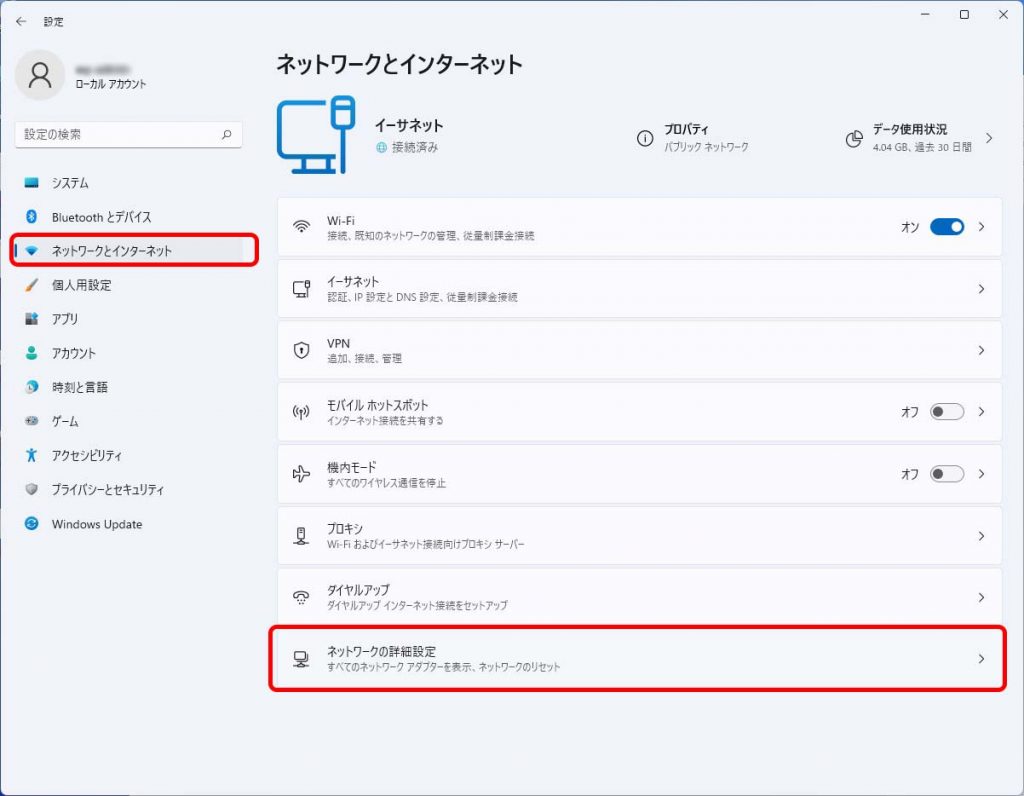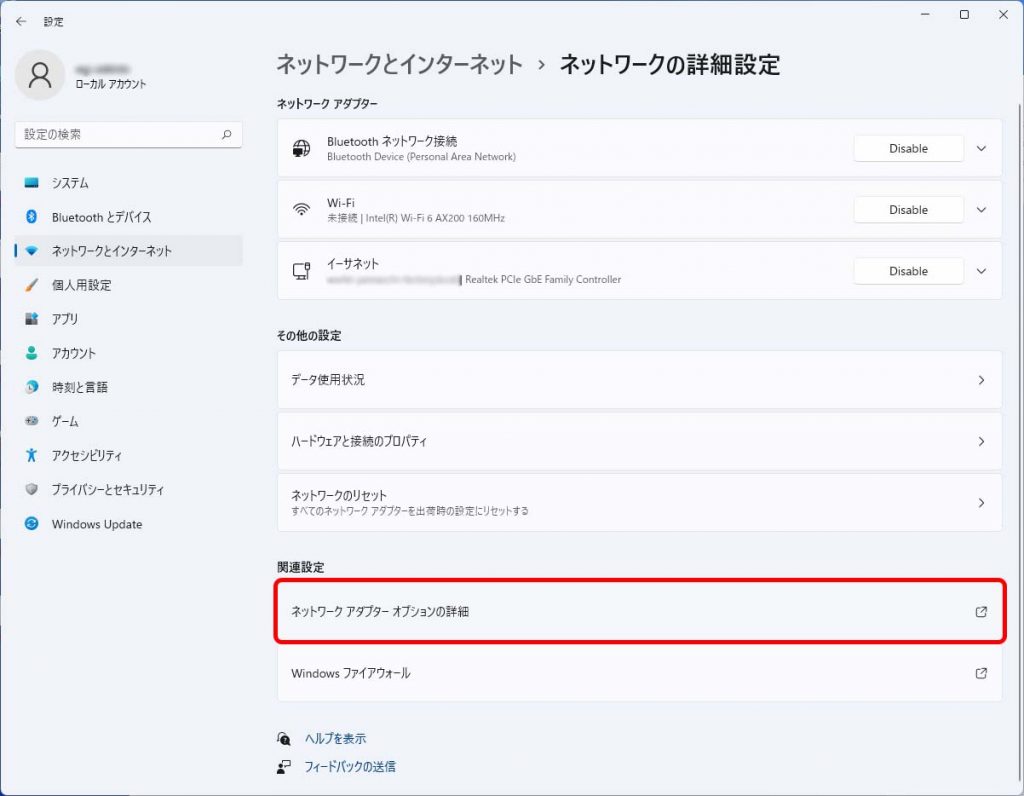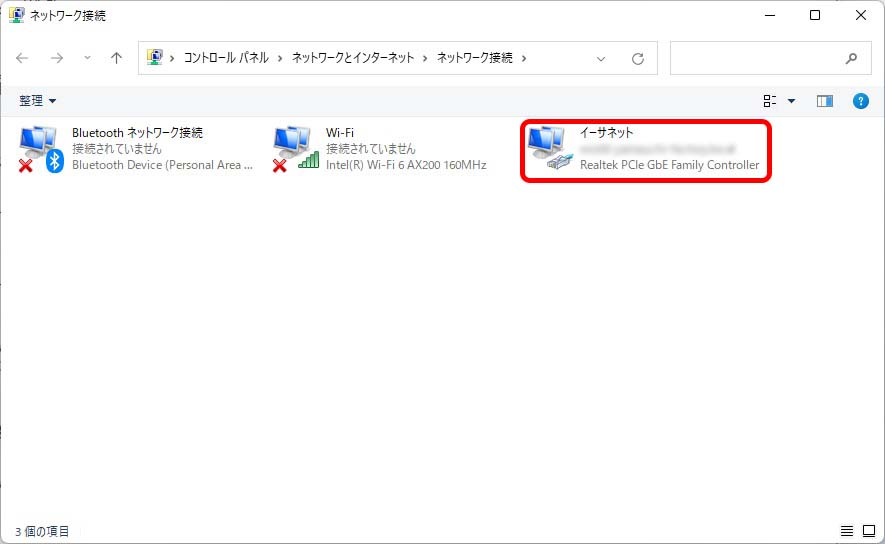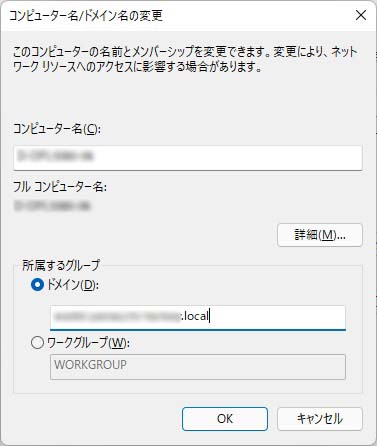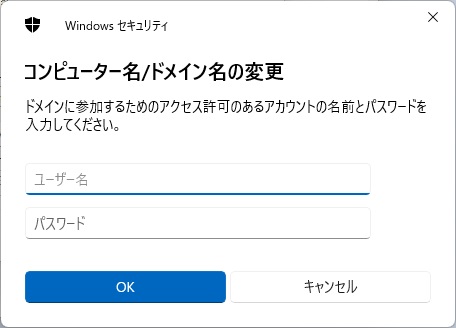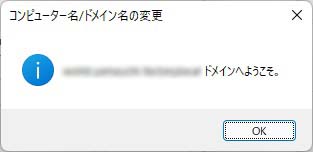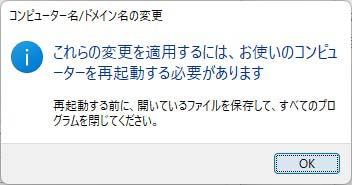ドメインに入れんよ。
Windows11がだいぶ出回ってきた。新規で購入するPCは最初からWindows11がインストールされて届きだした。
Windows10(ダウングレード)で購入したのに初期インストールOSがWindows11で届いたPCのお話。せっかくなので検証も含めて、触ってみることに。
色々セットアップしたのですがWindows10と大きな差はないかな?とか思っていたらドメインへの参加で躓き。。
よくある話でサーバー側のイーサネットの設定でIPv6を無効にしているから、クライアント側でもIPv6を無効にしないと通信できない。
仕方ないので、こちらのイーサネットの設定を変更しようと。思ったけどWindows11にコントロールパネルが見つからない…?どっかにあるみたいですが、隠されてるところをみるといつかは闇に葬る準備が進んでいると推測。
ちゃんとWindows11の表機能から設定しようではありませんか。
さて、設定方法を調べるか…
Windows11のタスクバーの中央部にあるスタート?ボタンをクリックしてメニューを立ち上げたら「設定」をクリック。
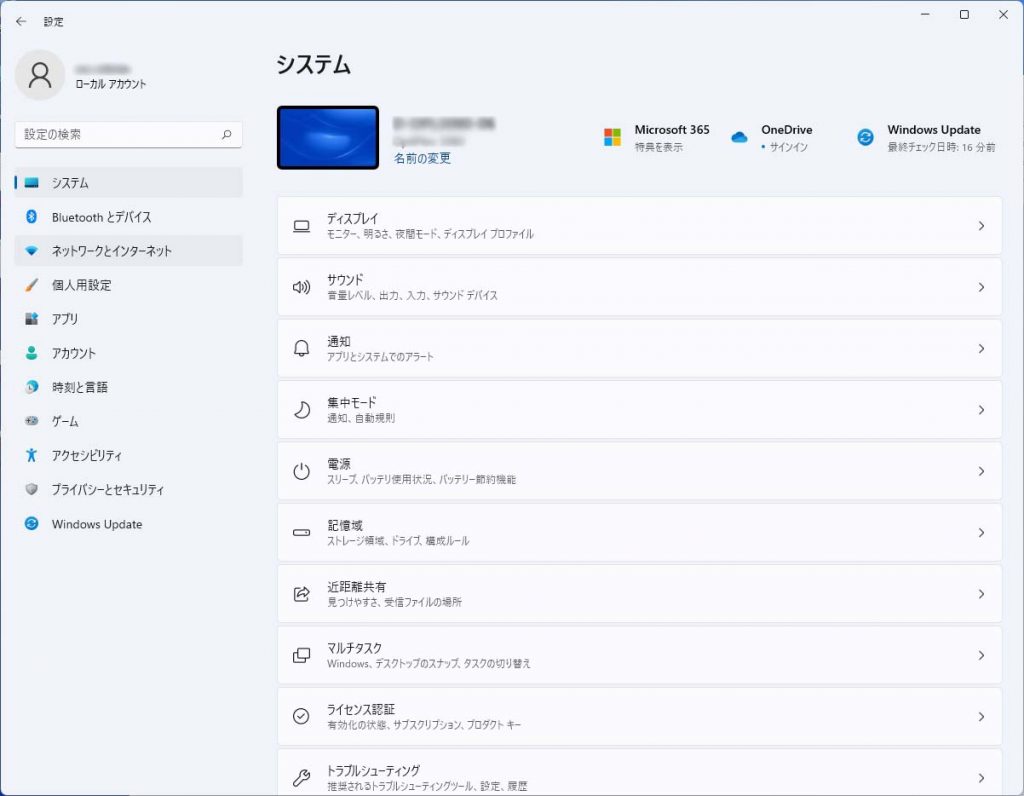
左側のメニューから「ネットワークとインターネット」を選択。
「ネットワークの詳細設定」をクリック。
「ネットワークアダプターオプションの詳細」を選択。
この画面は皆さんも見たことありますよね?
イーサネットを選択してマウスの左クリックからプロパティを。
さあ、IPv6のチェックボックスを外して、無効化してください。
この画面に戻って、ドメインを入力してOKを押すと。。
アカウントを入力する画面に!
正確な情報を入力すると「ようこそ!」と。
再起動して設定完了です。
以上になります。
あんまり設定関係のメニューをいじらないで欲しいです。コントロールパネル1本で何故ダメなのでしょうかね?
正直、Windowsのバージョンによってコロコロ変わって、覚えるのがめんどくさい。
Microsoftさん、何か変更する強い理由でもあるのでしょうか???